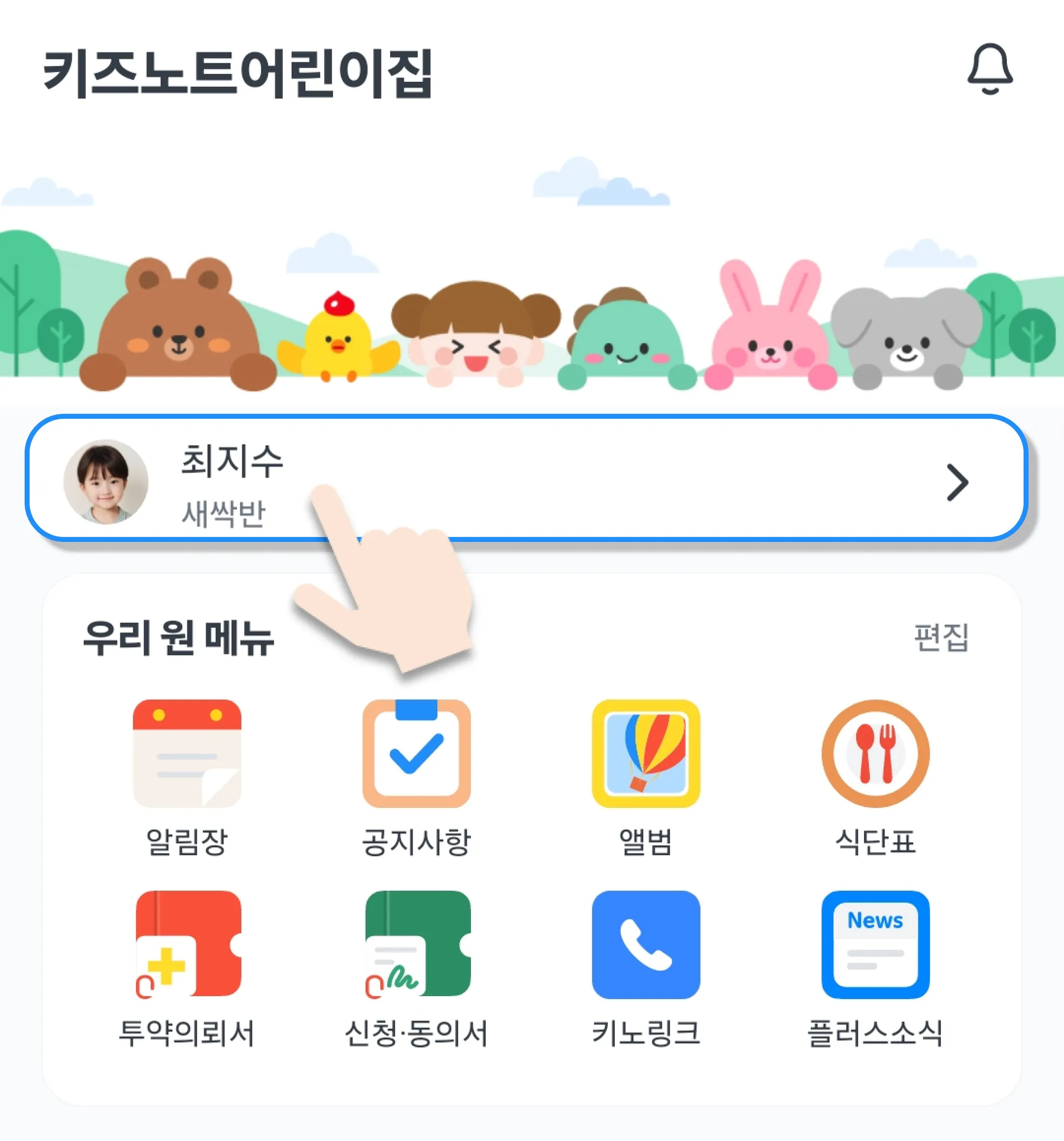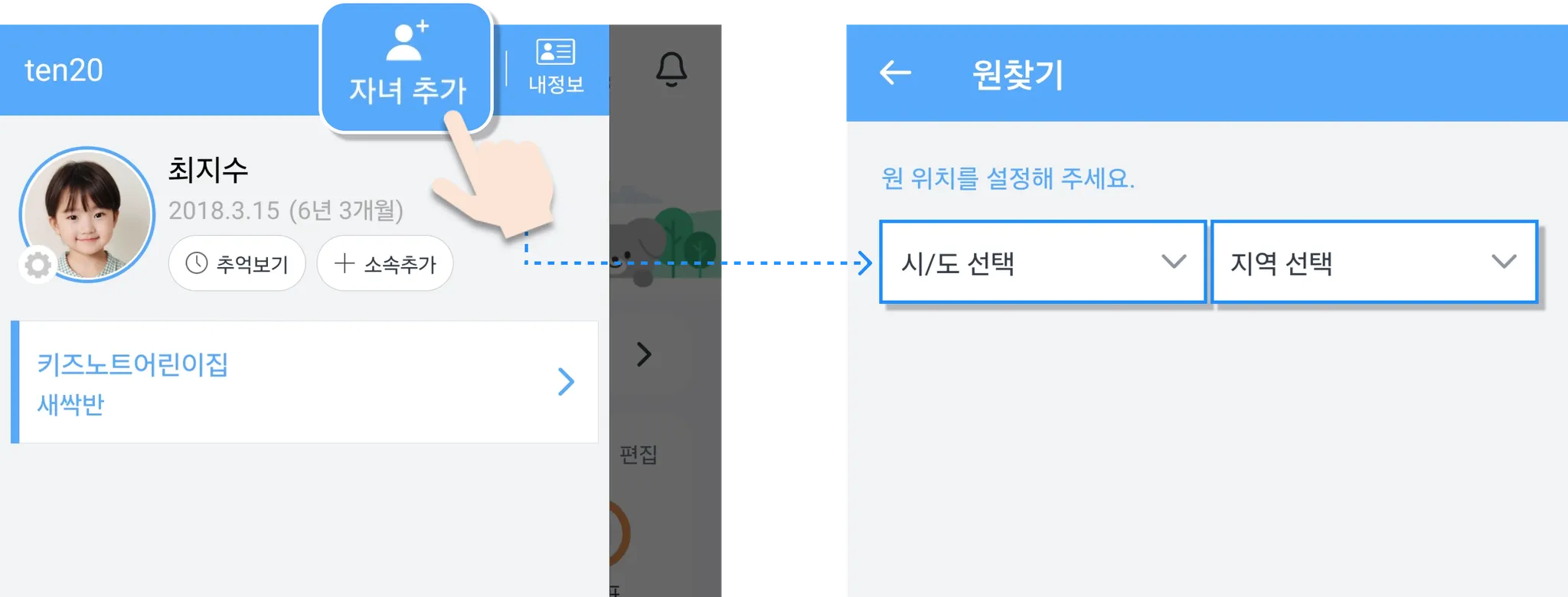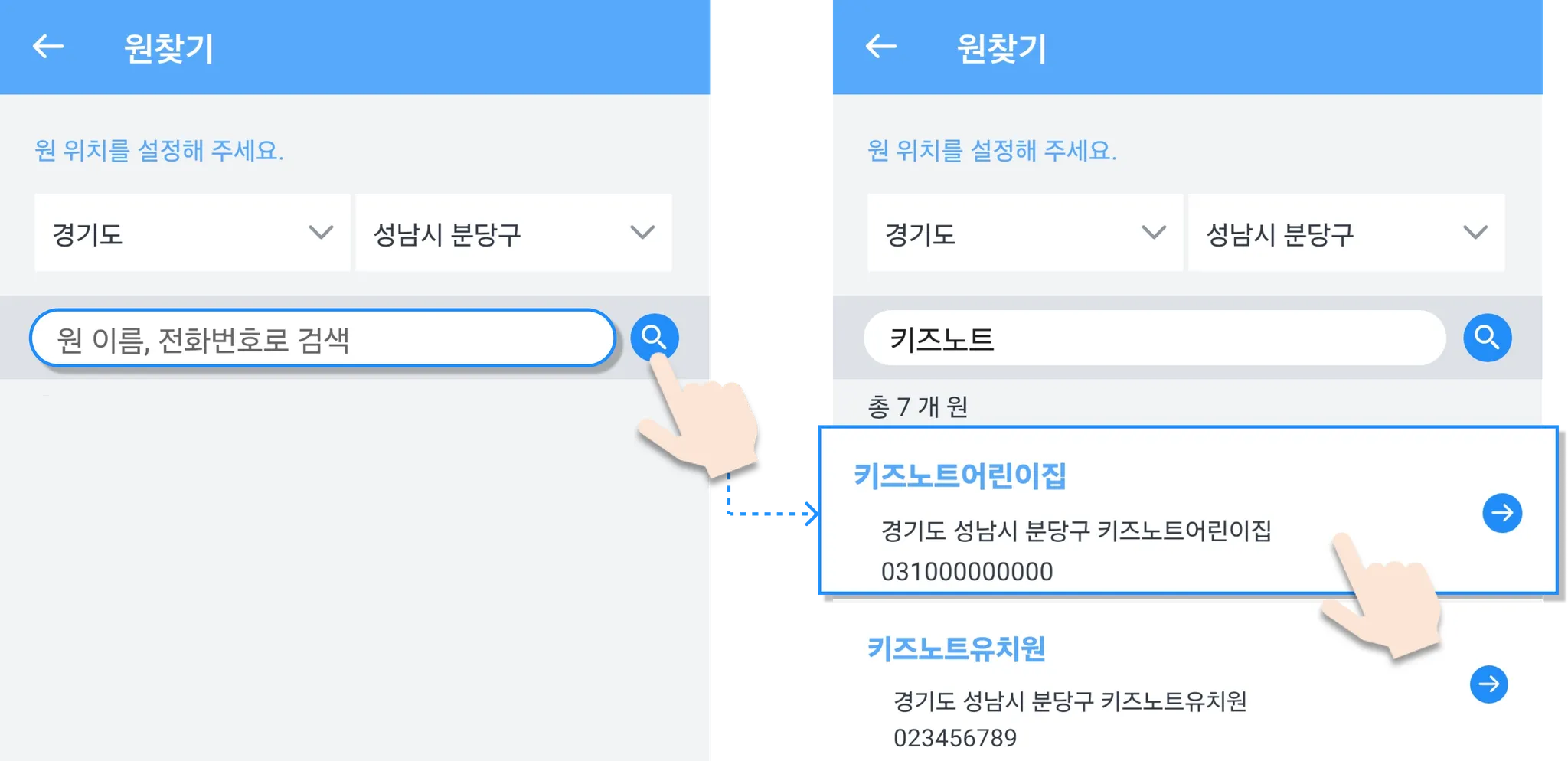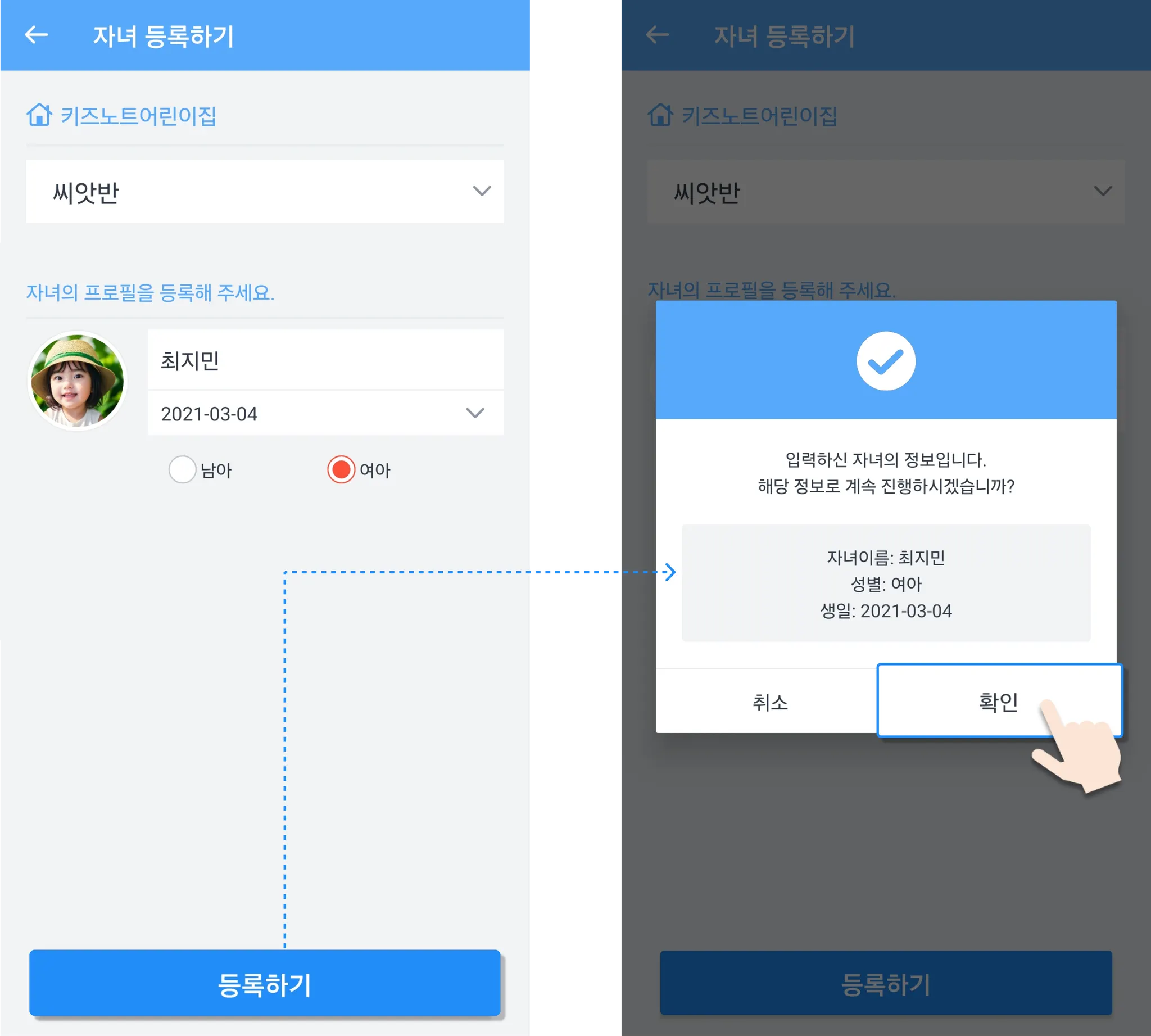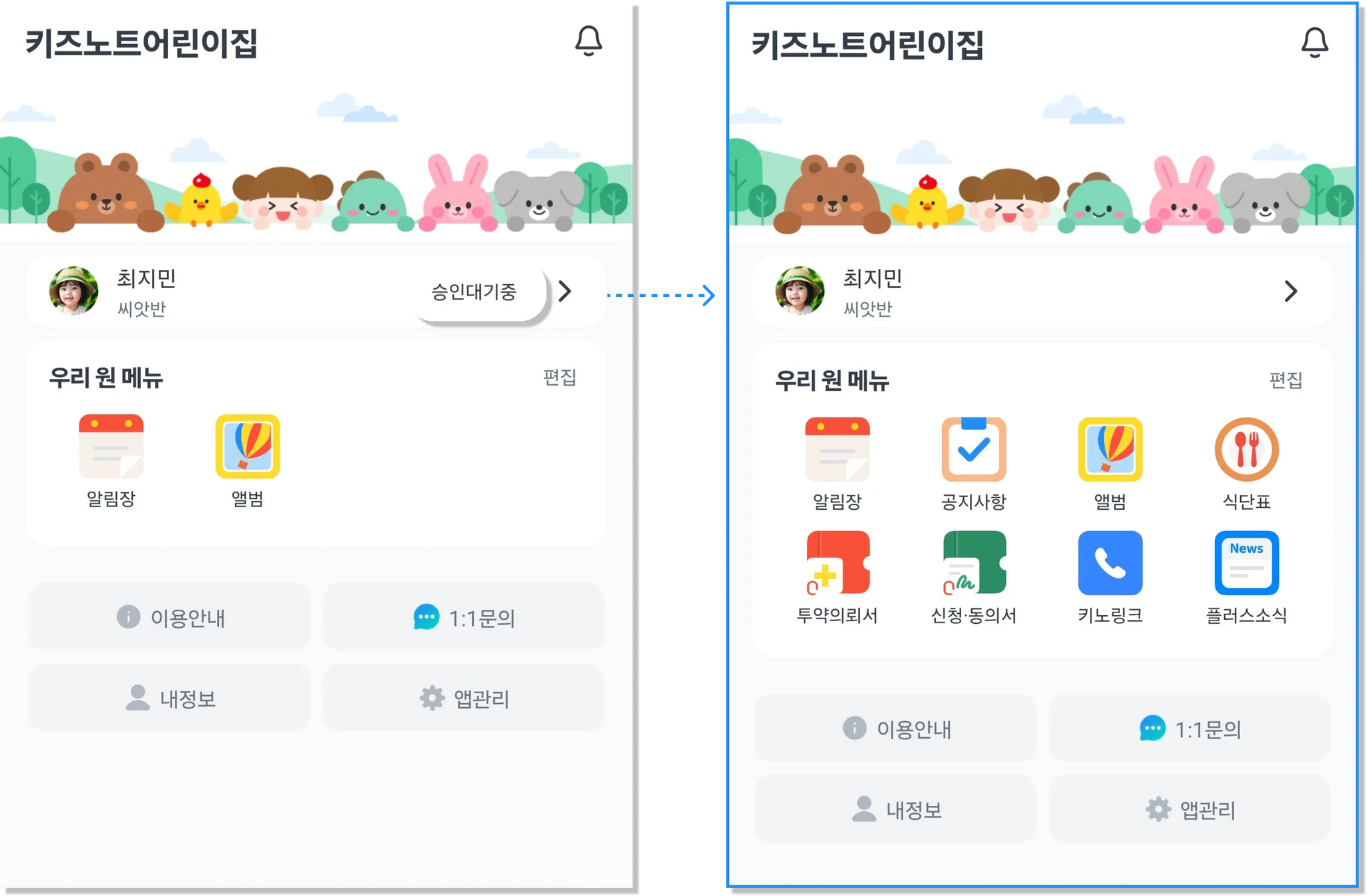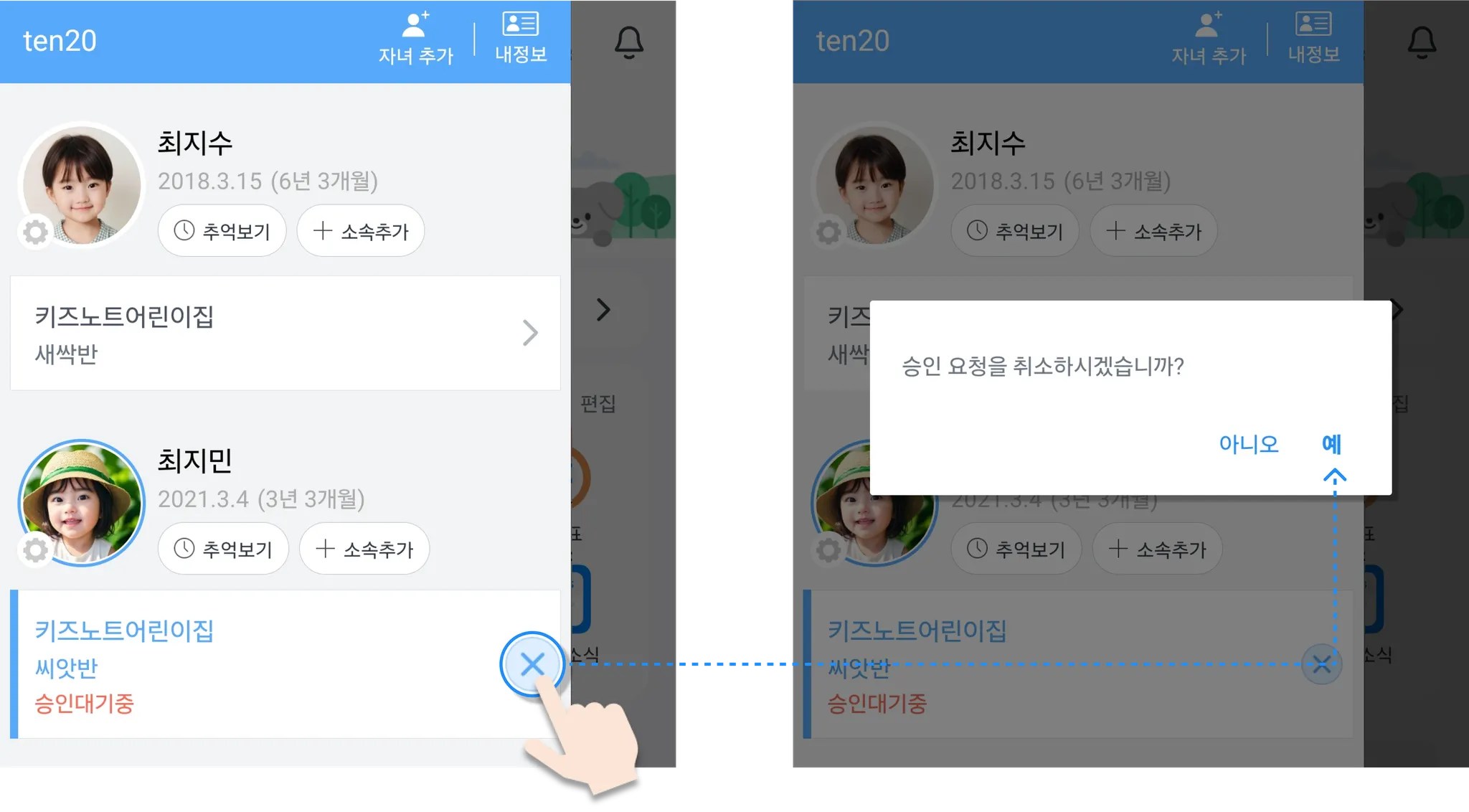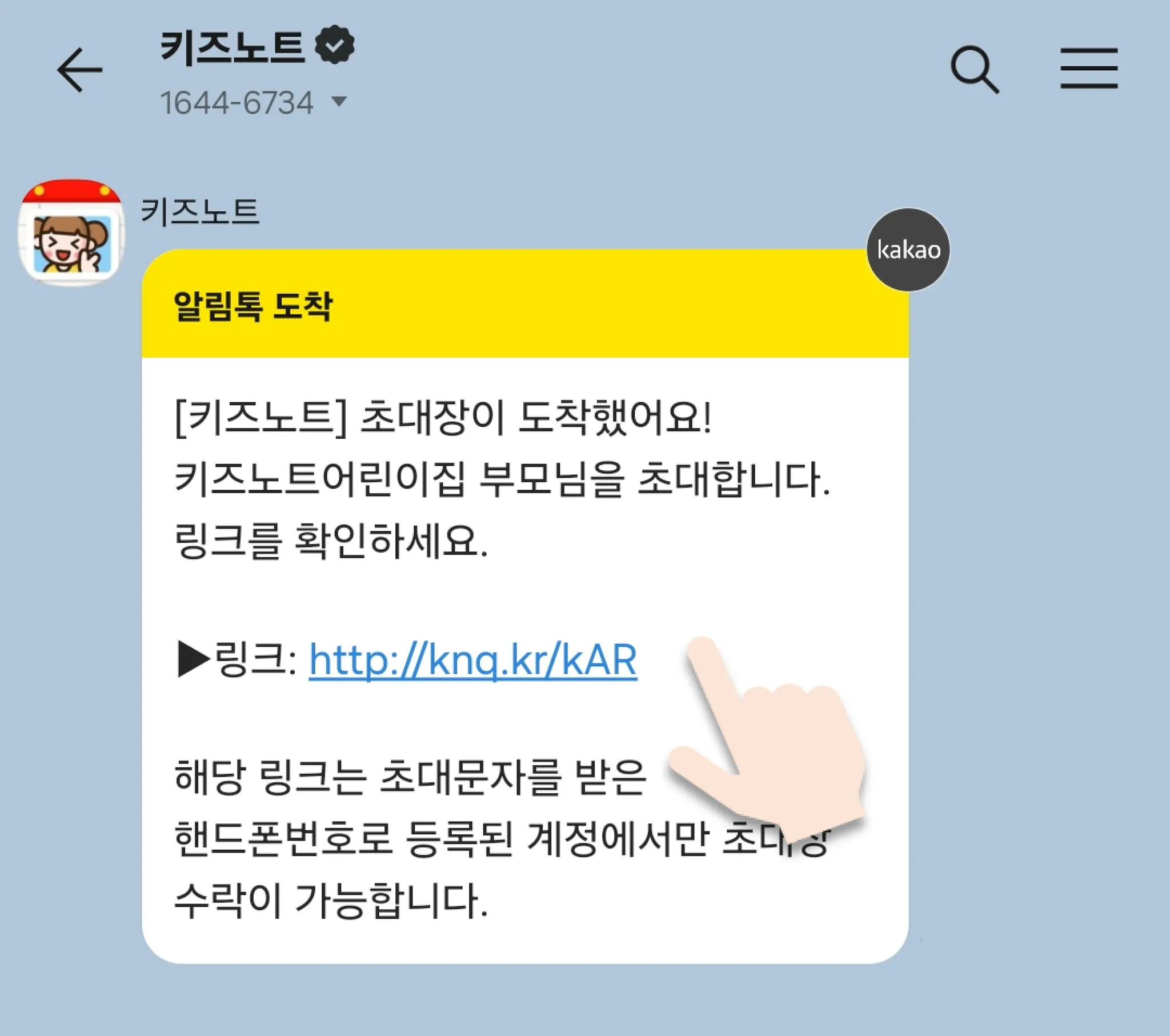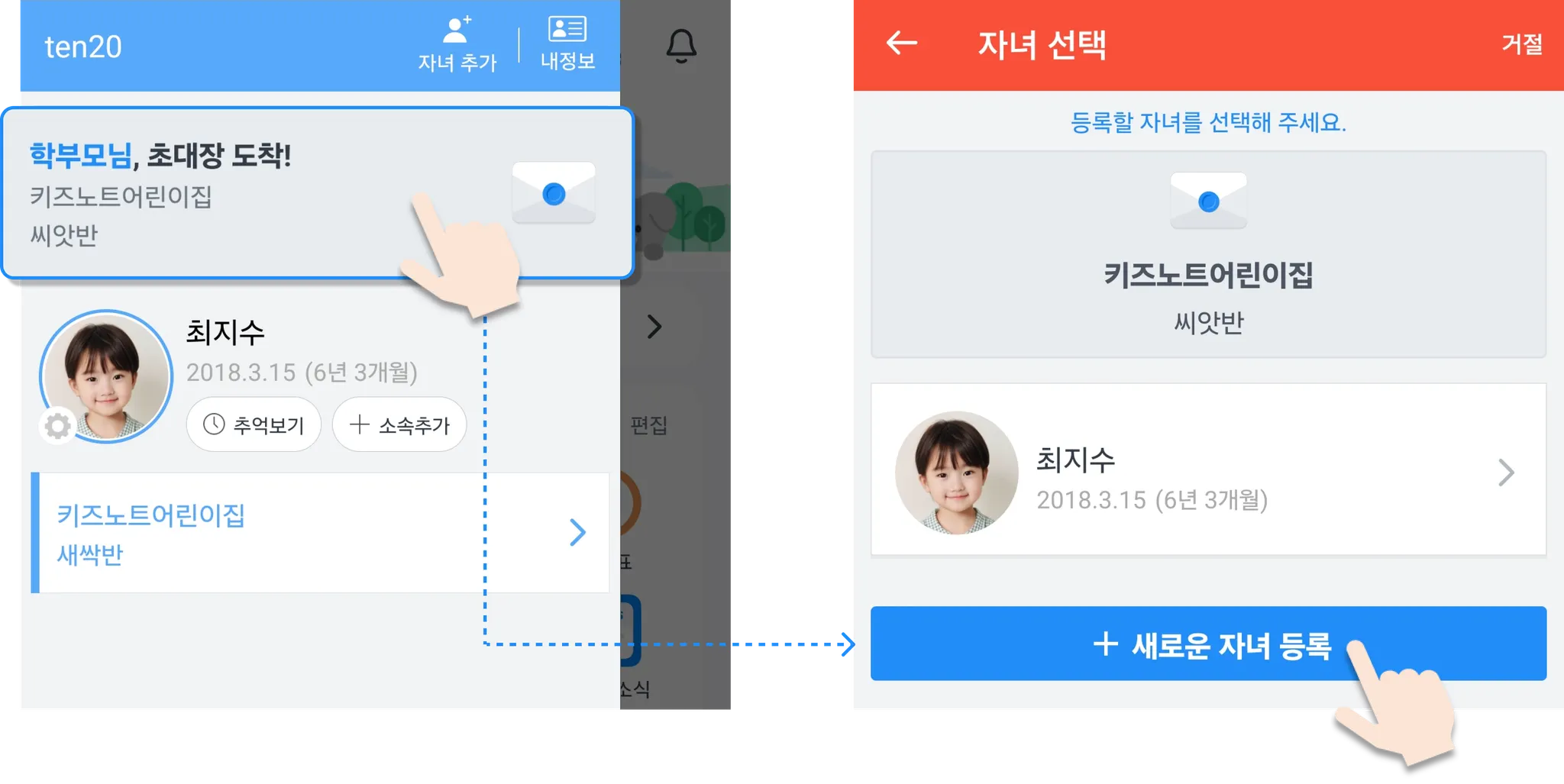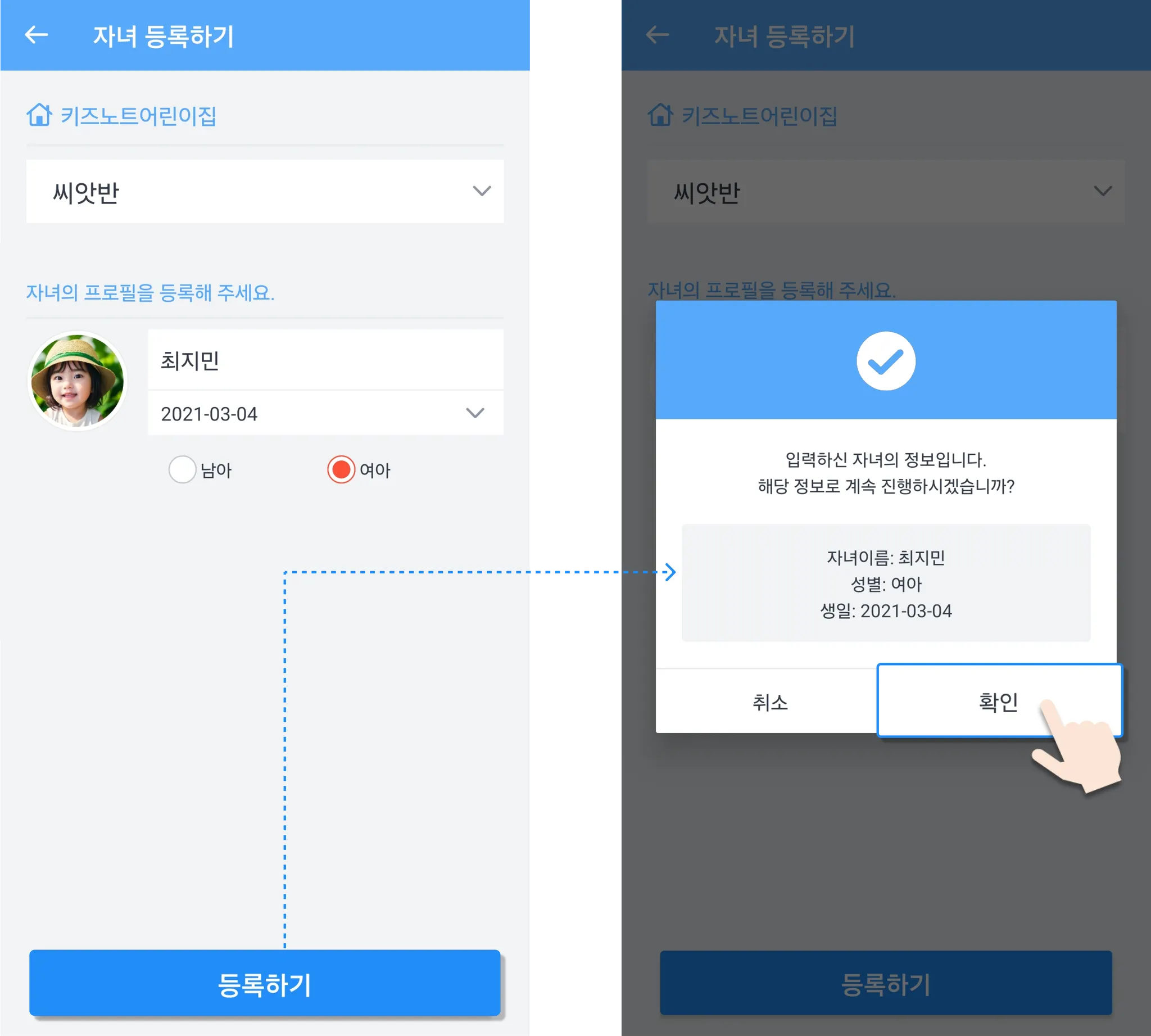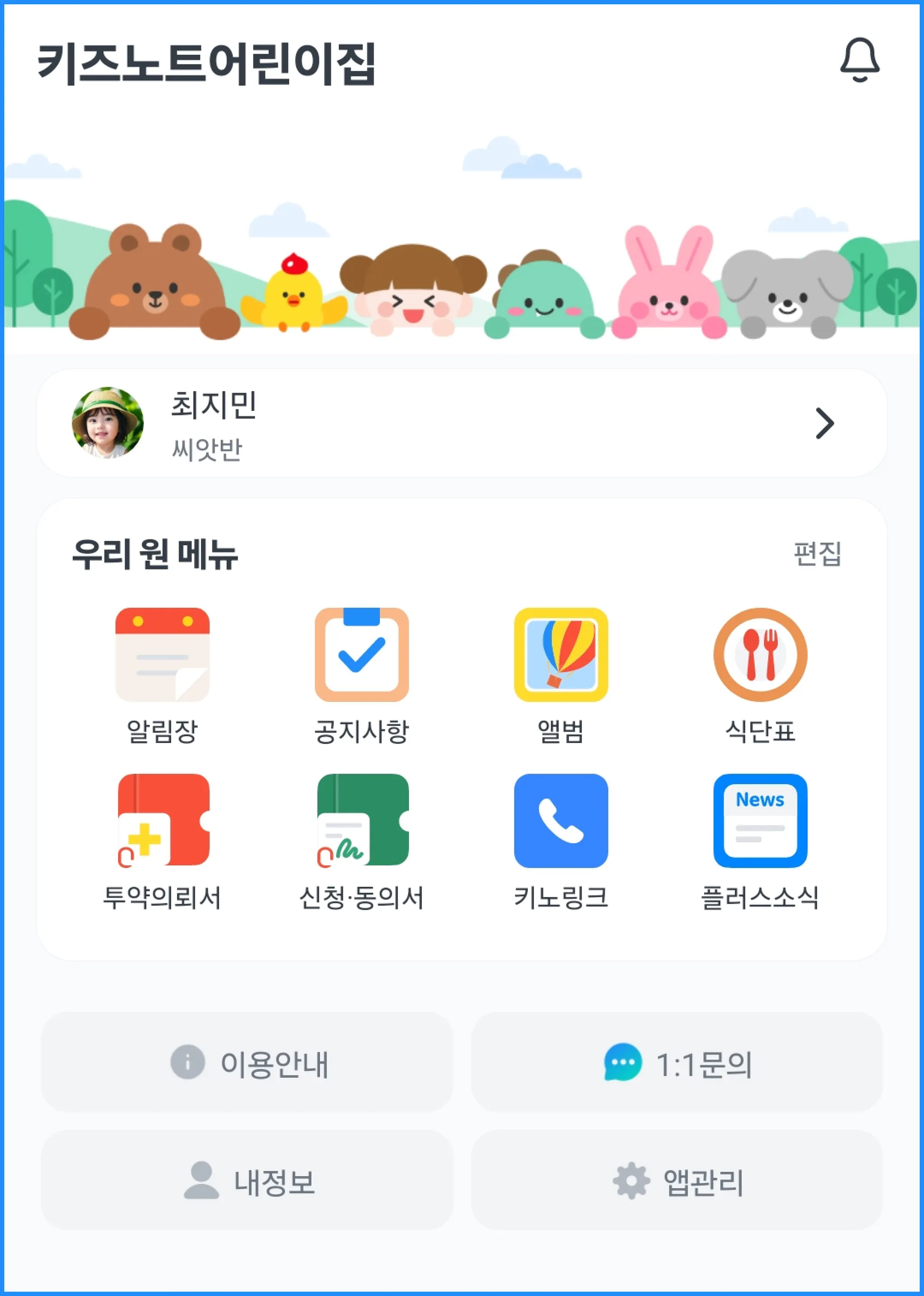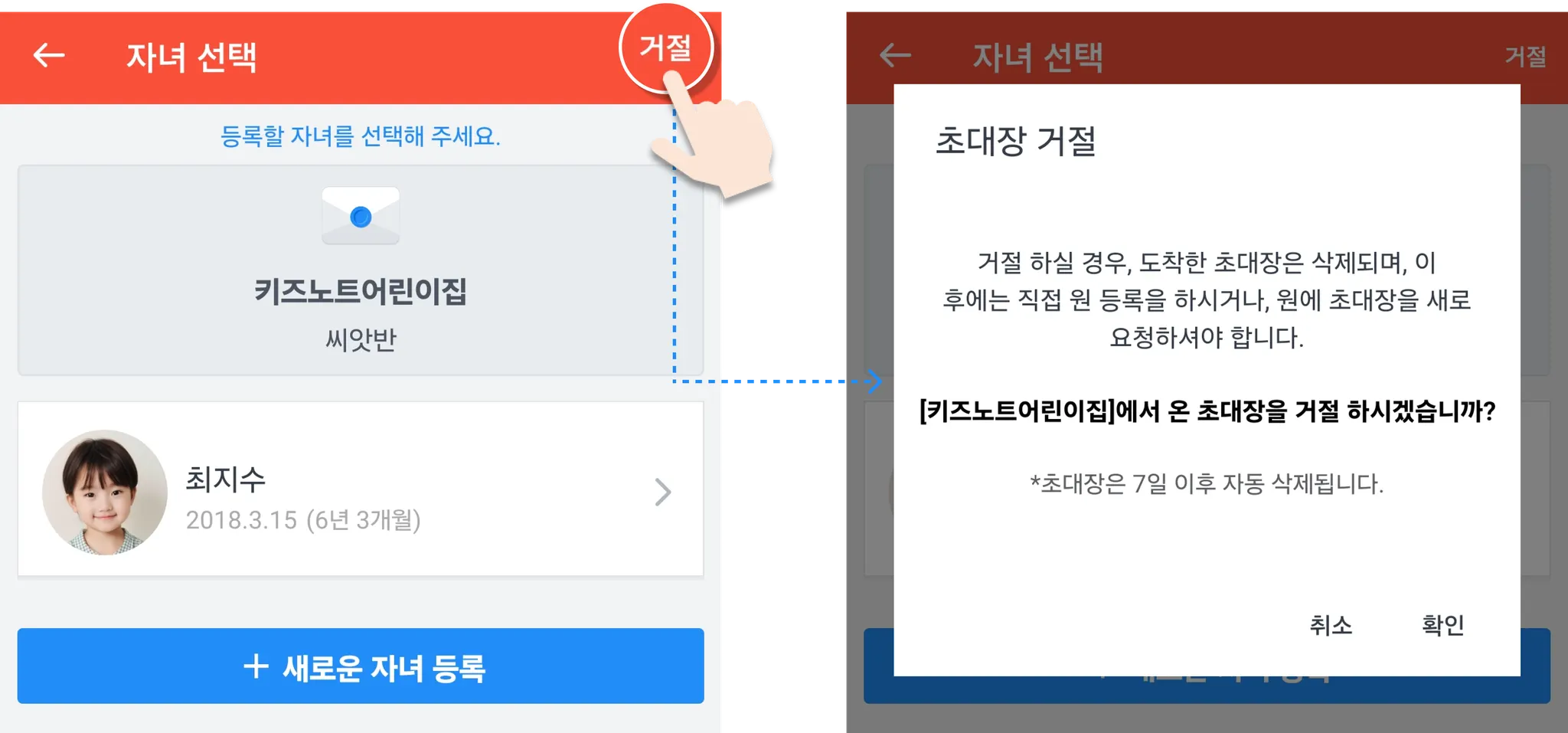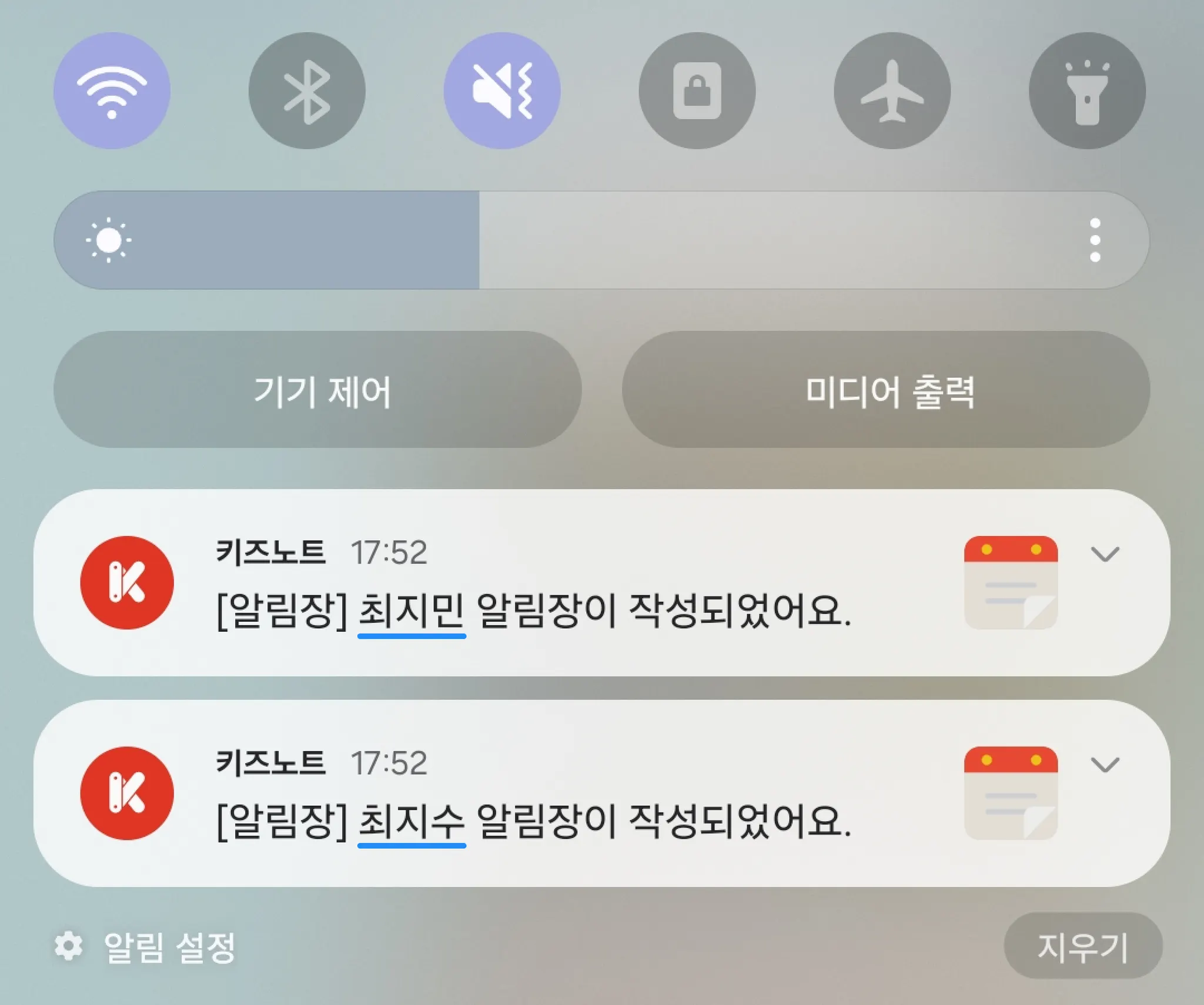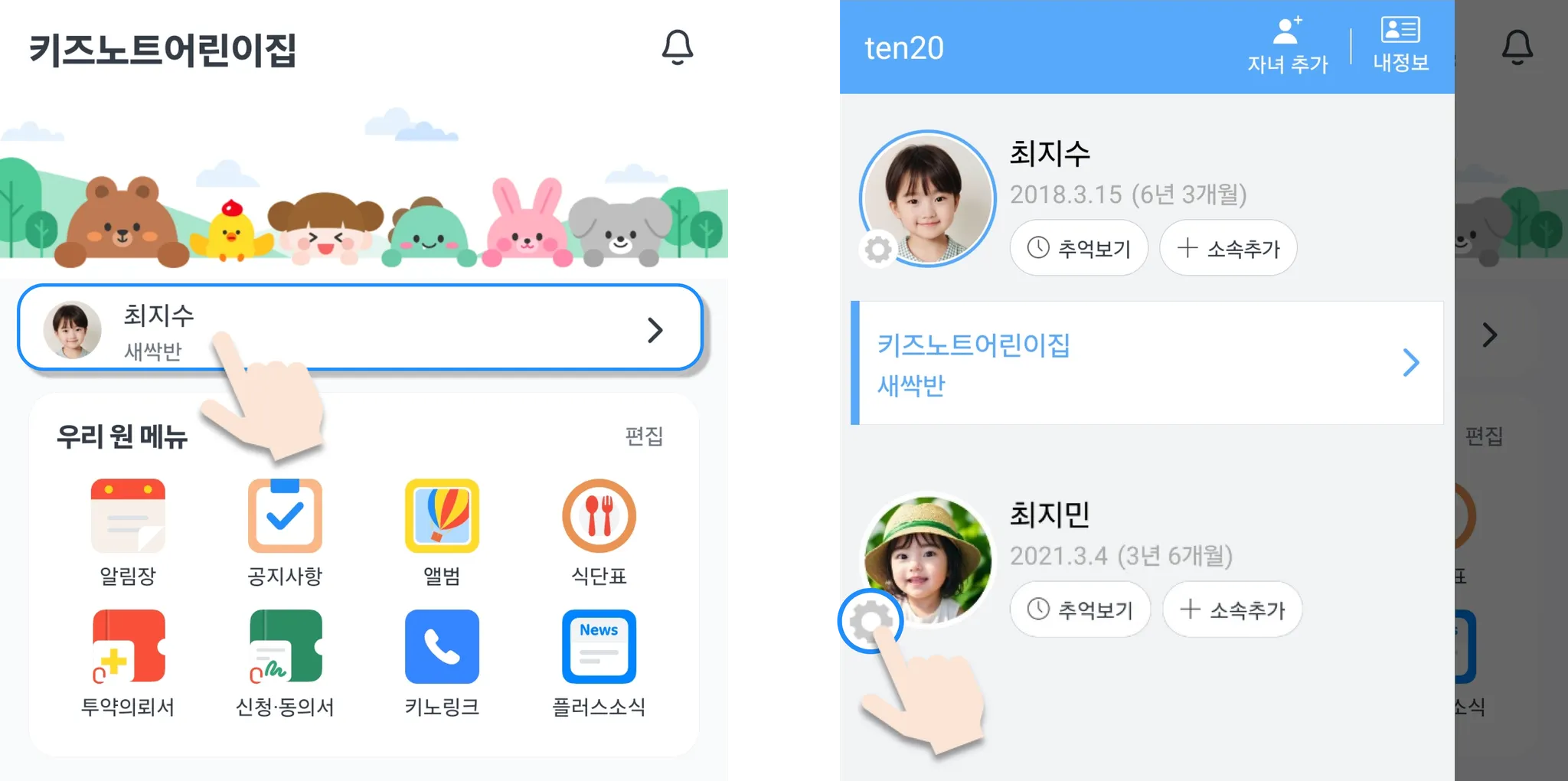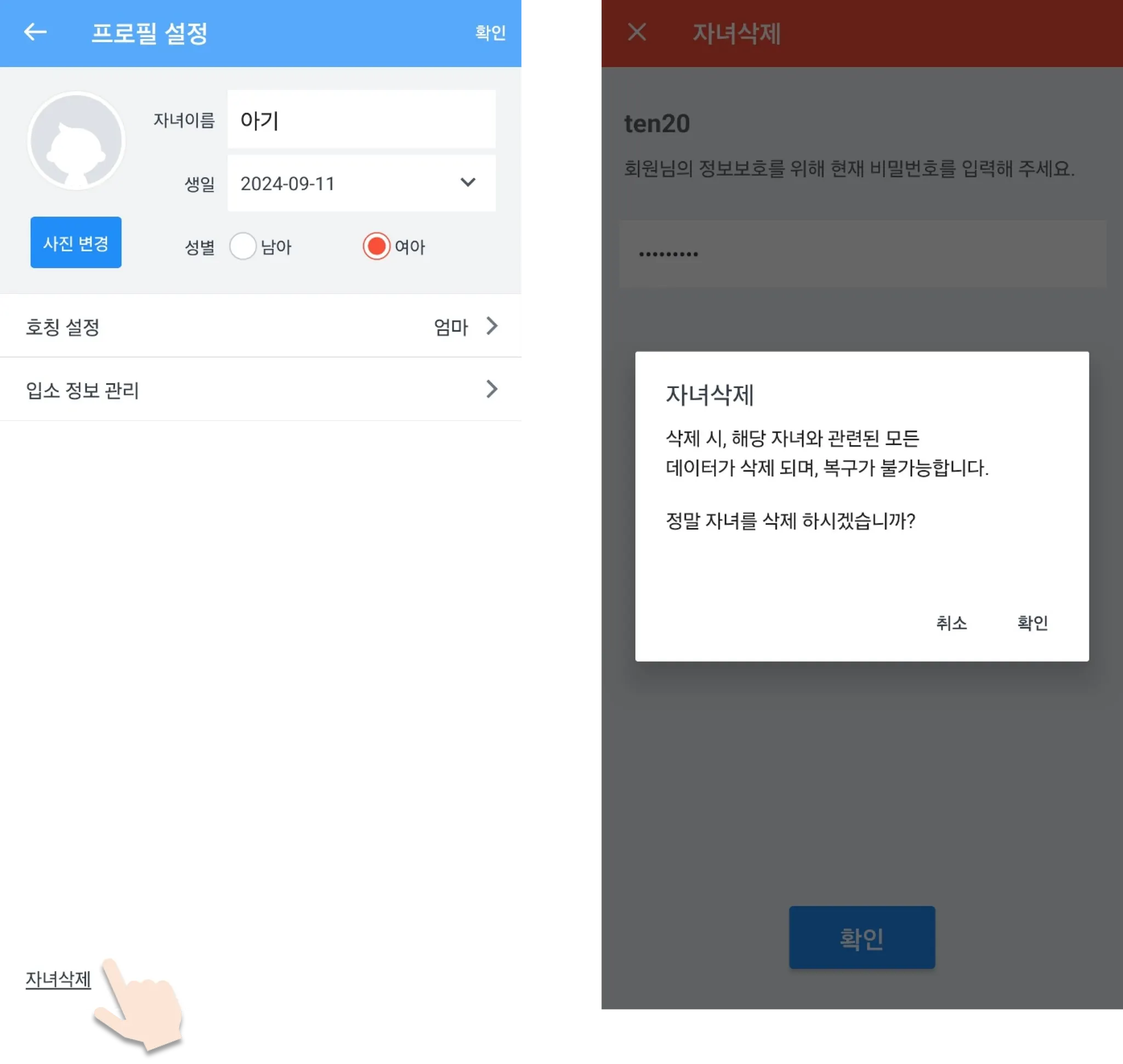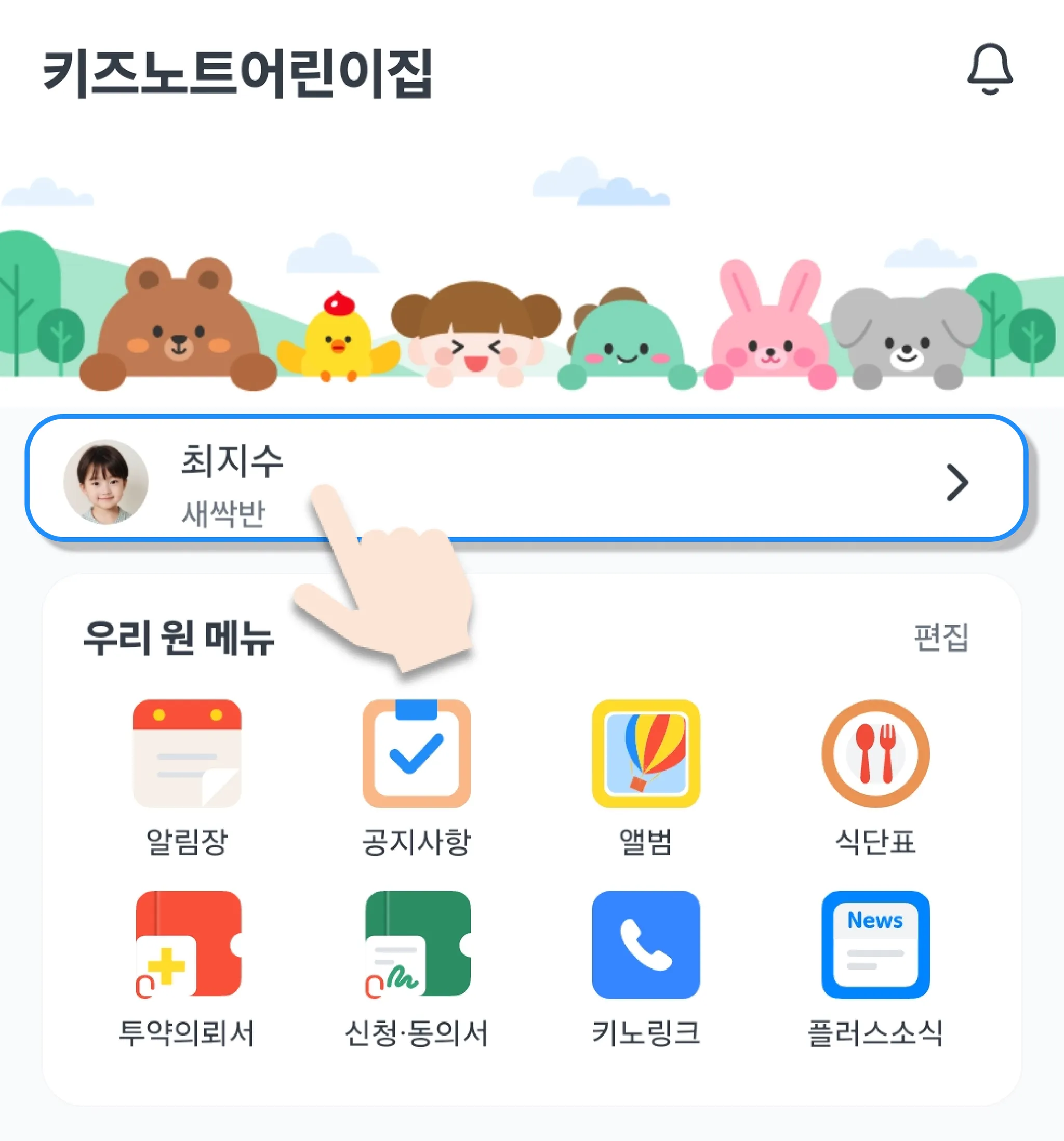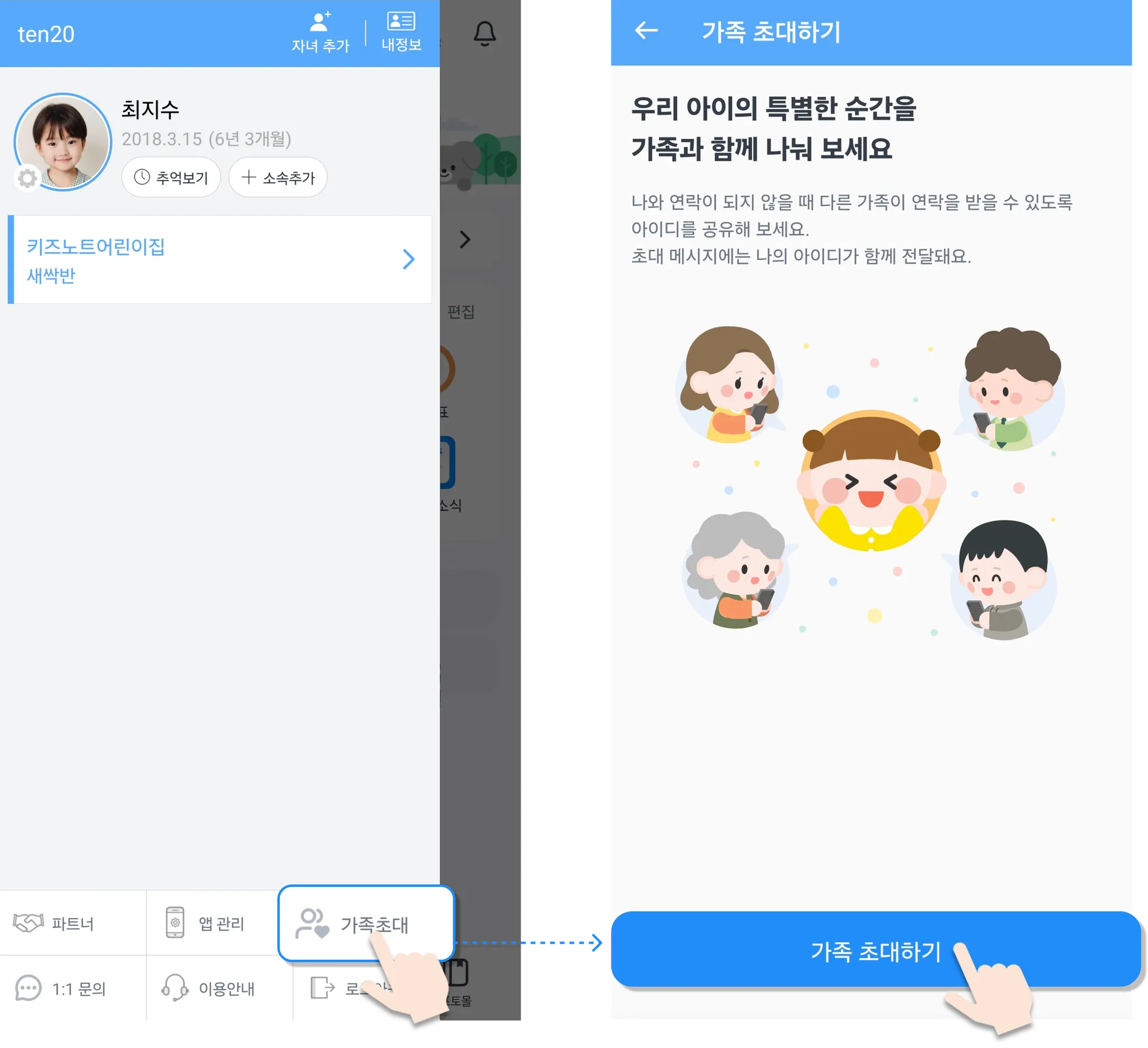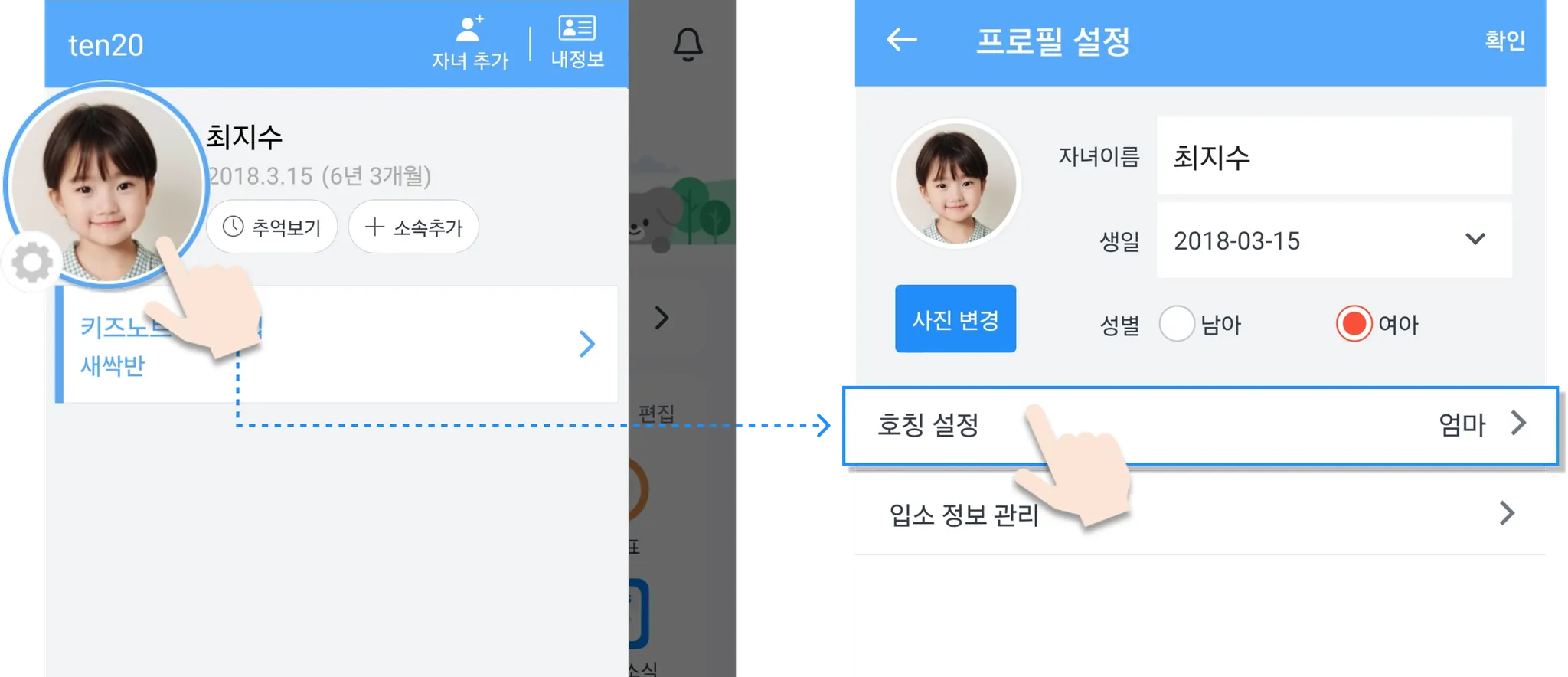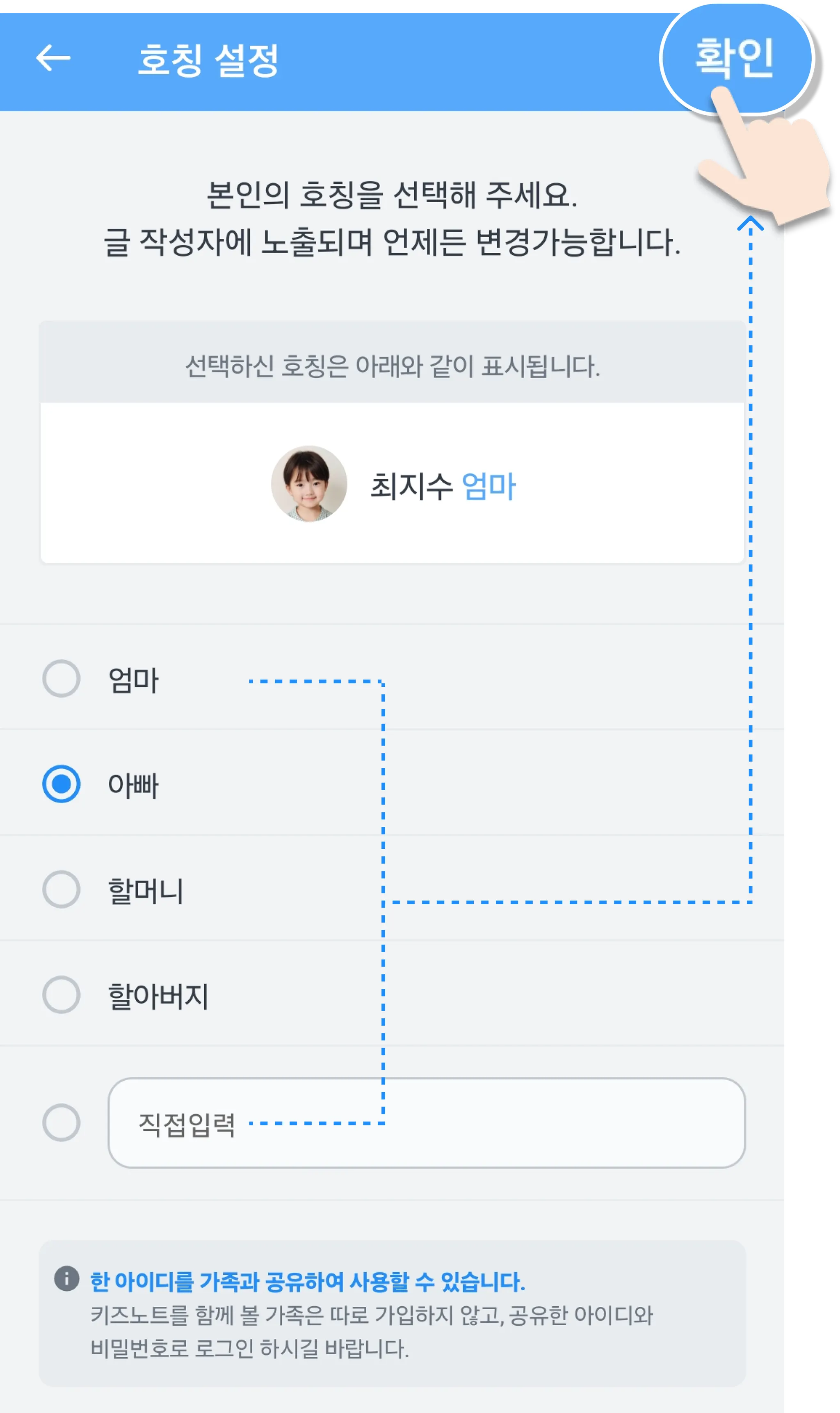학부모님! 한 번 읽고가세요!
키즈노트에서는 한 ID에 최대 10명의 자녀를 등록할 수 있어요. 
자녀 추가하기
1. 직접 자녀 추가하기
키즈노트 App> 프로필을 선택해주세요.
자녀 추가 버튼을 누르고, 원 위치를 설정해 주세요.
원 이름/전화번호로 등록할 원을 검색 후, 선택해 주세요.
자녀의 프로필을 입력 후, 등록하기를 선택해 주세요.
입력한 자녀 정보를 확인 후, 확인버튼을 눌러 주세요.
원에서 승인이 완료되면, 키즈노트를 사용할 수 있어요.
•
승인 대기 중에는 승인 요청을 취소할 수 있어요.
2.초대장으로 추가하기
알림톡으로 초대장이 도착합니다.
초대장을 누르고, +새로운 자녀 등록을 합니다.
 이미 등록된 아이의 경우, 프로필을 눌러 선택해주시면 됩니다.
이미 등록된 아이의 경우, 프로필을 눌러 선택해주시면 됩니다.
자녀의 프로필을 입력 후, 등록하기를 선택해 주세요.
입력한 자녀 정보를 확인 후, 확인버튼을 눌러 주세요.
초대장을 통해 자녀를 추가한 경우, 원의 승인없이 바로 키즈노트 이용이 가능합니다! 
•
초대를 원하지 않을 경우, 초대장 상단의 거절 버튼을 누르면, 초대를 거절할 수 있어요.
아이들을 여러 명 등록해도, 아이들 별 알람을 함께 받을 수 있어요.
자녀 프로필 삭제하기
아직 자녀가 원에 소속 등록되기 전에는, 자녀 프로필을 삭제할 수 있습니다.
프로필을 선택 후, 소속이 등록되지 않은 자녀의 프로필 설정을 선택해주세요. 
좌측 아래의 자녀 삭제를 선택하면, 해당 계정의 비밀번호를 입력하는 페이지로 이동합니다. 비밀번호 입력 후 삭제를 선택하면, 해당 자녀의 프로필이 삭제됩니다.
자녀 프로필 삭제 시, 해당 자녀와 관련된 모든 데이터가 삭제되며 복구가 불가능합니다.
가족과 공유하기
키즈노트 아이디를 공유하여 가족과 함께 아이 소식을 확인할 수 있습니다. 가족 각자의 휴대폰에 키즈노트를 설치하고, 동일한 아이디로 로그인 후 호칭을 설정해주세요.
키즈노트 App > 프로필을 선택해 주세요.
가족 초대 버튼을 누르면 계정을 가족과 공유할 수 있어요!
•
프로필 사진을 누른 후, 호칭 설정을 선택해 주세요!
엄마 / 아빠 / 할머니 / 할아버지 / 직접 입력 중 본인에게 맞는 호칭을 설정하고 확인을 누르면, 끝!
키즈노트 가입부터 자녀 등록까지 모두 진행되었다면 본격적으로 키즈노트를 사용할 수 있습니다!  원과 부모님의 편리한 소통 창구인 키즈노트!
원과 부모님의 편리한 소통 창구인 키즈노트!
각 메뉴의 활용 방법도 함께 알아볼까요? 
Copyright  Kids Note, Inc. All rights reserved.
https://www.kidsnote.com
Kids Note, Inc. All rights reserved.
https://www.kidsnote.com